ウインドウズ8で「ユーザーアカウント制御の設定」を無効化、通知しない方法を教えて
「ユーザーアカウント制御の設定」。ソフトをインストールしたり設定を変更したりするときに、画面が暗転して確認を求めるダイアログが表示されるアレだ。毎回表示されてうっというしいなら無効化しておくといい。ウインドウズ8での設定方法を確認しておこう。
「ユーザーアカウント制御の設定」は、ウインドウズの設定を悪意あるプログラムが勝手に改変しないように、利用者に毎回確認を求める機能。とはいえ、セキュリティソフトでしっかりガードしてある環境では、いささか過剰な防衛だ。ソフト導入や設定変更の機会が多い人は、毎回表示されるダイアログにうんざりしているはず。ウインドウズ8で「ユーザーアカウント制御の設定」を無効にする方法を確認しておこう。
■ 「ユーザーアカウント制御の設定」を非表示にする
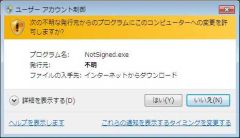
ツールのインストールやOSの設定の変更のたびに表示される「ユーザーアカウント制御」。この画面が表示されたタイミングで「これらの通知を表示するタイミングを変更する」をクリックすれば設定を変えられるが、いつも設定し忘れてしまうという人もいるはず
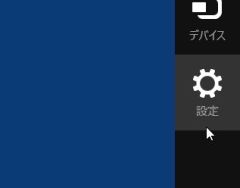
ウインドウズ8の場合、画面端にカーソルを置いてチャームバーを表示させ「設定」をクリック。コントロールパネルを開こう

この画面で通知の変更を設定できる。バーを一番下の「通知しない」にすると、インストール・設定変更で通知画面が出てこなくなるぞ
2013年10月14日 23時01分

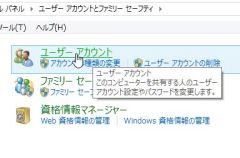
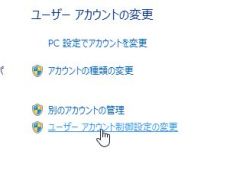
 全世界1,000万以上ダウンロード超え!水分補給サポートアプリ最新作『Plant Nanny 2 - 植物ナニー2』が11/1より日本先行配信開始中
全世界1,000万以上ダウンロード超え!水分補給サポートアプリ最新作『Plant Nanny 2 - 植物ナニー2』が11/1より日本先行配信開始中 たこ焼きの洞窟にかき氷の山!散歩を習慣化する惑星探索ゲーム『Walkr』がアップデート配信&6/28までアイテムセール開始!
たこ焼きの洞窟にかき氷の山!散歩を習慣化する惑星探索ゲーム『Walkr』がアップデート配信&6/28までアイテムセール開始! 【まとめ】仮想通貨ビットコインで国内・海外問わず自由に決済や買い物ができる販売サイトを立ち上げる
【まとめ】仮想通貨ビットコインで国内・海外問わず自由に決済や買い物ができる販売サイトを立ち上げる MSの「Virtual PC」最新版でゲームパッチなどを安全に起動
MSの「Virtual PC」最新版でゲームパッチなどを安全に起動 ウインドウズを手軽にカスタマイズ「いじくるつくーる」
ウインドウズを手軽にカスタマイズ「いじくるつくーる」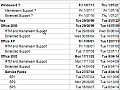 ウインドウズ8の発売は2011年7月1日になるとの未確認情報
ウインドウズ8の発売は2011年7月1日になるとの未確認情報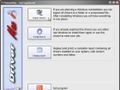 OS再インストール後のドライバ収集を不要にする「DriverMax」
OS再インストール後のドライバ収集を不要にする「DriverMax」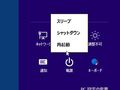 ウインドウズ8で撤廃されたスタートメニューを復活させるには?
ウインドウズ8で撤廃されたスタートメニューを復活させるには?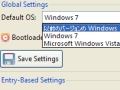 XP/Vista/Win7等マルチブート環境の起動設定を弄るEasyBCD
XP/Vista/Win7等マルチブート環境の起動設定を弄るEasyBCD
